아이폰 앱 자동 업데이트 해제하기
아이폰을 사용하면서 앱의 자동 업데이트 기능을 해제하고 싶으신가요? 자동 업데이트는 편리하지만, 데이터 사용량이나 저장 공간을 고려할 때 필요하지 않을 수 있습니다. 여기서는 아이폰의 자동 업데이트를 비활성화하는 간단한 방법을 안내해 드리겠습니다.
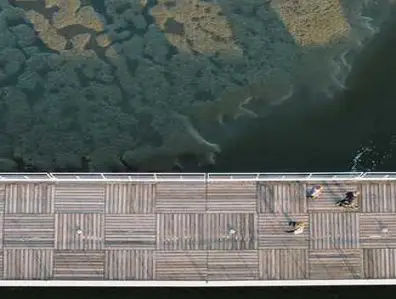
1. 설정 페이지 접근하기
먼저, 아이폰의 설정 앱을 열어주세요. 화면 하단에서 다양한 설정 옵션을 찾을 수 있습니다.
2. 앱 스토어 설정 찾기
설정 메뉴에서 App Store 옵션을 찾아 선택합니다. 여기서 앱 관련 다양한 설정을 조정할 수 있습니다.
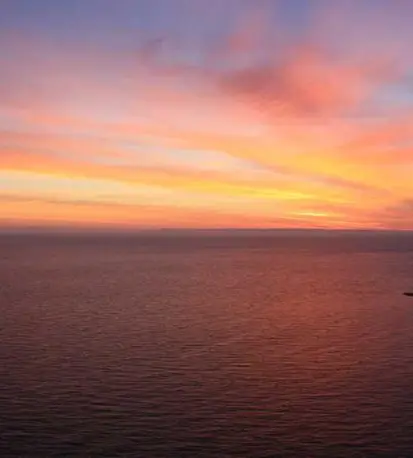
3. 자동 다운로드 설정 해제하기
App Store 메뉴에서 자동 다운로드 섹션을 찾으세요. 이곳에서 업데이트 옵션을 비활성화하면 앱의 자동 업데이트가 중지됩니다. 이 과정은 간단하며, 설정을 변경하면 앱이 수동으로 업데이트되지 않게 됩니다.
4. Wi-Fi 데이터 사용
추가적으로, 셀룰러 데이터를 통해 앱이 자동으로 업데이트되는 것을 방지하려면, 셀룰러 데이터도 사용하지 않음 옵션을 선택할 수 있습니다. 이를 통해 데이터 요금을 아끼는 데 도움이 됩니다.
5. 새로운 설정 확인하기
설정을 완료한 후, 변경사항이 잘 적용되었는지 확인해 보세요. 이제부터는 수동으로 업데이트할 수 있으며, 필요한 앱만 선택적으로 업데이트할 수 있습니다.
아이폰 초기 설정 방법
새로운 아이폰을 구매하셨거나 초기화를 원하신다면, 다음의 간단한 단계를 따라 초기 설정을 진행해 보세요.
1. 전원 켜기
아이폰의 측면 버튼을 길게 눌러 전원을 켭니다. 화면에 애플 로고가 나타나면 정상적으로 전원이 켜진 것입니다.
2. 언어 및 지역 설정 선택
디스플레이에 나타나는 지침을 따라 언어와 지역을 선택합니다. 이를 통해 사용할 언어 설정을 완료합니다.
3. 네트워크 연결하기
Wi-Fi 네트워크에 연결합니다. 원활한 초기화를 위해 안정적인 인터넷이 필요합니다. Wi-Fi 비밀번호를 입력하여 연결을 완료하세요.
4. Apple ID 로그인하기
Apple ID가 없다면, 새로 생성할 수도 있습니다. 기존 계정으로 로그인하여 iCloud와 다양한 서비스를 이용하세요.
5. 데이터 전송 방법 선택하기
이전 아이폰이나 안드로이드 기기에서 데이터를 전송할 방법을 선택합니다. 빠른 시작 옵션을 사용하면 옆에 두 개의 기기를 서로 연결하여 자동으로 데이터를 전송할 수 있습니다.
6. 화면의 지시에 따라 설정 마무리하기
이후 화면의 지침을 따라 설정을 마무리합니다. 아이폰이 준비가 완료되면, 기기를 사용할 수 있게 됩니다.
기타 유용한 설정 및 팁
아이폰을 사용하면서 다양한 설정을 통해 사용자 경험을 개선할 수 있습니다. 몇 가지 유용한 팁을 소개합니다.
- 백업: 데이터를 안전하게 보관하기 위해 정기적으로 iCloud에 백업을 수행하세요.
- 보안 설정: Face ID 또는 Touch ID를 설정하여 보안을 강화하세요.
- 앱 관리: 자주 사용하지 않는 앱은 삭제하여 저장 공간을 확보하세요.

결론
이 글에서는 아이폰의 자동 업데이트 해제 방법과 초기 설정 절차에 대해 설명하였습니다. 소개된 내용을 바탕으로 사용자 맞춤형 설정을 통해 더욱 쾌적한 아이폰 사용 환경을 만들어 보시기 바랍니다.
자주 찾는 질문 Q&A
아이폰 자동 업데이트를 어떻게 해제하나요?
아이폰의 설정 앱을 열고, App Store 옵션으로 이동하여 자동 다운로드 섹션에서 업데이트를 비활성화하면 됩니다.
아이폰 초기 설정 과정은 어떻게 되나요?
아이폰의 전원 버튼을 누른 후, 언어 및 지역을 설정하고, Wi-Fi에 연결한 뒤 Apple ID로 로그인하시면 됩니다.
아이폰에서 데이터를 어떻게 백업하나요?
정기적으로 iCloud를 통해 데이터를 백업할 수 있으며, 설정 메뉴에서 백업 옵션을 선택하면 됩니다.
어떻게 Face ID나 Touch ID를 설정하나요?
설정 앱에서 Face ID 또는 Touch ID 메뉴를 찾아 해당 지침을 따라 생체 인식을 설정하시면 됩니다.
사용하지 않는 앱은 어떻게 삭제하나요?
홈 화면에서 삭제하고 싶은 앱을 길게 눌러 ‘앱 삭제’ 옵션을 선택하시면 쉽게 제거할 수 있습니다.